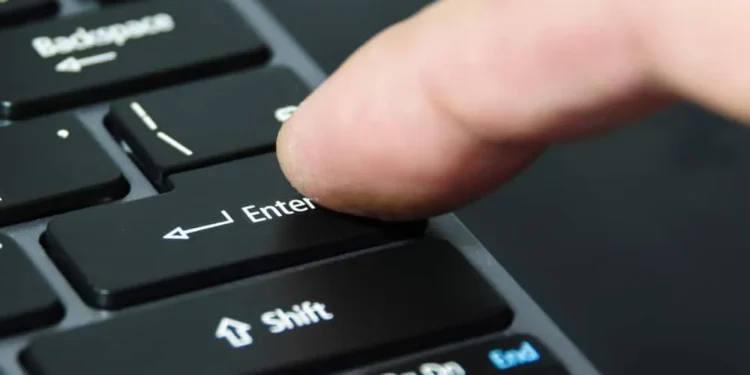Facebook polega na łączeniu się, czy to dla biznesu, czy kontaktów towarzyskich. Łączenie się z ludźmi na Facebooku wymaga interakcji, takich jak upuszczenie komentarzy, trafienie przycisku podobnego i wysyłanie bezpośrednich wiadomości. Czasami chcesz zastosować funkcję Enter dla nowego akapitu bez publikowania komentarza, który piszesz, aby udostępnić. To może być trudne, ale można go wykonać.
Szybka odpowiedźAby korzystać z funkcji Enter bez publikowania, musisz przytrzymać klawisz „Shift” i nacisnąć klawisz „Enter” po wpisaniu wiadomości w polu konwersacji.
Aby dowiedzieć się więcej o tym, jak trafić do Enter na Facebooku bez publikowania, czytaj dalej ten artykuł. Chodźmy!
Jak trafić do Wprowadź wiadomości na Facebooku bez wysyłania
- Przejdź do Facebooka w przeglądarce internetowej i zaloguj się.
- Stuknij ikonę posłańca w prawym górnym rogu.
- Rozpocznij rozmowę.
- Wprowadź tekst w polu tekstowym.
- Przytrzymaj „Shift” i naciśnij „Enter ”.
- Strzałka migruje do następującego wiersza bez wysyłania wiadomości. Możesz przejść do wprowadzenia drugiej sekcji wiadomości.
Ten krok można użyć do okien czatu na głównej stronie na Facebooku, a także na Messenger.com . W przeszłości, wysyłając wiadomości, możesz zmienić domyślną operację naciśnięcia „Enter”, ale teraz nie jest już obsługiwana.
Załóżmy, że korzystasz z wersji mobilnej. Przycisk powrotu lub przycisk ENTER utworzy nową linię naturalnie bez wysyłania wiadomości. Jest tak, ponieważ przycisk wysyłania jest wyraźny.
Jak korzystać z klawisza Enter w aktualizacjach statusu bez publikowania

- Kliknij w „Co masz na myśli?” Pole aktualizacji statusu u góry strony głównej na Facebooku.
- Wpisz początkowy akapit aktualizacji statusu.
- Naciśnij „Enter” dwa razy, aby rozpocząć nowy akapit.
- Napisz resztę aktualizacji statusu.
- Stuknij przycisk „Udostępnij” pod polem aktualizacji statusu, aby opublikować aktualizację.
Jak korzystać z klawisza Enter w komentarzach bez publikowania
- Przejdź do postu, o którym chcesz skomentować.
- Kliknij przycisk „Komentarz” .
- Wpisz na początku akapitu komentarza, który zamierzasz zrobić.
- Naciśnij klawisz „Shift” i naciśnij „Enter” na klawiaturze dwa razy. Zostanie utworzony nowy akapit.
- Teraz napisz resztę komentarza i naciśnij „Enter”, aby opublikować komentarz.
Wskazówka dodatkowaMożesz także użyć klawisza „Ctrl” zamiast „Shift” w połączeniu z klawiszem „Enter”, aby rozpocząć nowy akapit w komentarzach i postach na Facebooku.
Jak rozpocząć nowy akapit na Facebooku

Jeśli chcesz dołączyć nowy akapit w komentarzu na Facebooku, wystarczy nacisnąć kombinację klawisza „Shift” + „Enter” na klawiaturze. Kiedy to zobaczysz, zostanie dodany nowy akapit. To sprawi, że struktura twojego komentarza wydawałaby się schludna, nawet jeśli jest długa.
Wniosek
Uderzenie „Enter” na Facebooku, aby utworzyć przerwę na linii zamiast publikować wiadomość, jest bardzo trudne. Po zerwanych krokach, powinieneś być w stanie dokonywać przerwy w swoim poście jak profesjonalista następnym razem, gdy wyślesz wiadomość na Facebooku.
Nie zapominaj jednak, że wykonanie tych kroków nie jest konieczne, jeśli korzystasz z Facebooka w aplikacji mobilnej. Przycisk Wyślij w aplikacji jest niezależny od klawiszy powrotnej.
FAQ
Co to są przyciski na Facebooku?
Przyciski na Facebooku pozwalają swoim gościom i w pełni wykorzystać asortyment dodatków społecznościowych na Facebooku. Możesz działać zgodnie z dyrektywami na stronie zarejestruj swoją witrynę za pomocą strony pomocy na Facebooku, jeśli jeszcze nie masz identyfikatora aplikacji.
Co oznacza czerwone wykrzykniki mojej wiadomości?
Czerwone wykrzykniki w Twojej wiadomości pokazuje, że nie można wysłać Twojej wiadomości. Istnieje wiele powodów, dla których możesz doświadczyć takich. Jednym z nich jest to, że Twój kontakt wyłączył urządzenie lub kontakt ma słaby dostęp do Internetu.
Jak dodać nową linię do formularza na Facebooku?
Wpisz „Shift” + „Enter”, aby utworzyć inną linię do formularza. Działanie utworzy nową linię, a nie spowoduje przesłanie formularza. Czasami jednak Facebook jest niespójny i zaprzecza nowej linii.
Czy trafienie Enter Wyślij wiadomość na Facebooku?
Jeśli skrzynka Enter Arrow jest niezaznaczona, będziesz mógł zmienić pozycję na następujący wiersz, naciskając „Enter”. Jeśli tak nie jest, Twoja wiadomość zostanie wysłana.